갤럭시 S10 액정을 셀프로 교체하는 방법에 대해 소개하는 글이며, 프레임이 포함된 디스플레이를 교체하는 과정은 간단합니다.
액정이 파손된 스마트폰은 경우에 따라 직접 교체할 수도 있는데, 이왕이면 다소 오래된 기기만 셀프로 진행해 보시기 바랍니다.
갤럭시 액정 파손됐을 때 데이터 백업하는 방법 Smart Switch
갤럭시 S10 액정 셀프교체 방법
며칠 전 화장실 타일에 스마트폰을 떨어트렸으나 큰 이상이 없어 정상적으로 사용하고 있었습니다.
그런데, 우연히 화면 하단쪽을 보니 액정에 쌀알만큼의 멍이 생겨있었는데요. 그럼에도 지장있는 부위는 아니라 계속 쓰고 있었습니다.
그러다 무선충전을 위해 스탠드에 올려두니 화면 하단에서 녹색 빛이 새어나오기 시작하고, 곧 이어 2~3mm정도가 완벽히 고장나 버렸습니다.

다행스럽게도 아버지가 쓰시던 같은 모델이 하나 더 있어, 이 디스플레이를 추출해 옮겨서 사용하면 될 것 같습니다.
고장난 부분은 최대밝기로 빛이 뿜어져나와, 절연테이프를 붙여놓고 사용하고 있었습니다 ㅎㅎ
디스플레이 추출
5년을 사용한 갤럭시 S10을 이제 보내줄까 생각하기도 했고, 마침 S24의 깻잎통 디자인이 마음에 들었지만 결론은 디스플레이 교체입니다.
오히려 교체할 액정의 상태는 2년 전 새 디스플레이로 바꿨던 녀석이라, 업그레이드(?) 느낌도 날 수 있겠네요.

교체할 액정이 없다면, 링크를 통해 구입할 수도 있습니다. 다만, 지문인식은 되지 않습니다.
뒷판 열기

물론, 방수등급이 있는 스마트폰을 직접 열고 수리하는 과정은 앞으로의 방수를 포기하겠다는 생각은 해야합니다.
면도칼로 뒷판 윗 부분을 살살 벌려 공간을 만들어 주는 것이 시작입니다.
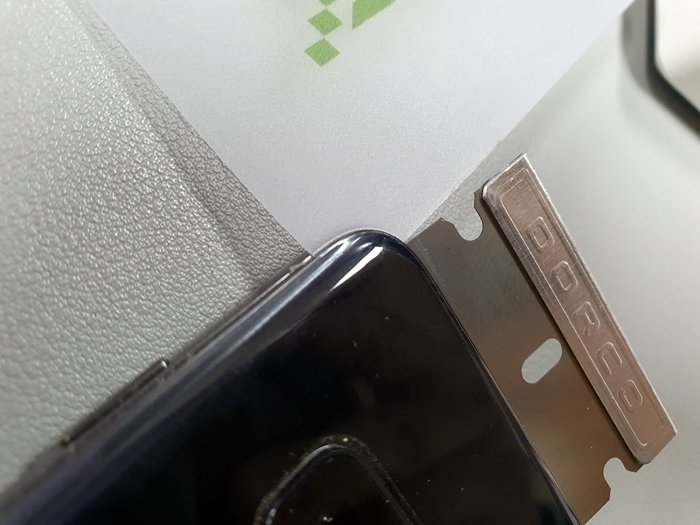
그러다보면 틈이 살짝씩 벌어지는데, 이 과정에서 부터는 헤어드라이어 등으로 열을 주면서 접착제를 뜯어내는 것이 좋습니다.

네 면의 접착제를 얇은 카드로 라인을 따라 그어주면 접착제가 뜯어지는 느낌이 나고, 한 바퀴를 다 돌았으면 살짝 힘을 줘 열어줍니다.
이 과정까지가 사실 80%라는 생각이며, 크게 어렵지 않습니다. 이번에는 멀쩡한 스마트폰의 디스플레이를 가져와야 하니, 두 번 해야겠네요.
갤럭시 S10 무선충전패드 탈거

해체해 낸 뒷판은 먼지에 유의해 한 쪽에 잘 두고, 드라이버를 이용해 무선충전패드 커버를 탈거합니다.
나사 사이즈는 모두 같아 아이폰처럼 위치를 기억할 필요는 없습니다.

충전패드를 탈거해 낸 상태라면 메인보드와 배터리 분리 과정만 남은 것 같습니다.
메인보드 및 부품 탈거
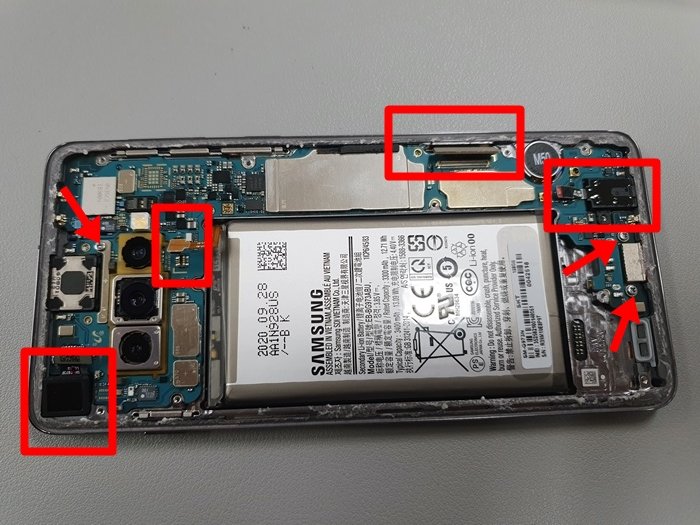
이후 메인보드를 들어내기 위해 전면카메라, 배터리커넥터 분리, 디스플레이 커넥터 분리, 이어폰 잭 탈거와 3개의 보드 결속 나사를 풀어줍니다.
유심트레이는 이 과정 전 까지 반드시 제거해야 메인보드를 들어낼 수 있습니다.
이어폰커넥터의 경우 들어낼 때 내부의 핀이 휘어지기도 합니다. 개인적으로는 두 대 모두 파손됐습니다..
(실제로 3.5파이 이어폰을 더 이상 사용하지 않기에 무의미하다고 위로중입니다.)

모든 부품을 제거했다면, 윗 부분부터 메인보드를 조심스럽게 들어냅니다. 카메라 부분을 손으로 만지지 않도록 주의하는 것이 좋습니다.
배터리 분리

배터리의 경우 일체형 기기를 몇 차례 셀프로 교체해 본 이력이 있어 비교적 쉽게 마무리 할 수 있었는데요.
아무래도 예민한 녀석이니 조심스럽게 하는 편이 좋을 것 같습니다. 틈을 벌려주고 열을 가한 뒤 두꺼운 실 등을 활용하는 것도 좋습니다.

분리해 낸 배터리의 양면테이프를 깔끔하게 제거해 주고, 주름이 진 곳을 최대한 펴 줍니다.

분리해 낸 부품들은 한 곳에 잘 모아두면 추후 갤럭시 S10의 디스플레이를 이식할 때 도움이 될 것 같습니다. 먼지에 유의하면 좋겠네요.
갤럭시 S10 디스플레이 결합

이식할 부품을 모두 분리해 낸 뒤, 양면테이프와 B-7000 본드가 배송오기 까지 이틀 정도 대기했습니다.
배터리를 부착할 양면테이프는 무엇을 써도 무방하지만, 이왕이면 추후 떼어내기 쉬운 녀석이 좋을 것 같습니다.
생각보다 너무 얇았던 느낌도 있지만, 단단히 눌러주기 보다 움직이지 않을 정도면 크게 관계 없을 것 같습니다.

이후 분해의 역순으로 갤럭시 S10 메인보드부터 조립해 줍니다. 이어폰 부품의 경우 딸깍 하는 소리가 나야 정상적으로 결합되는 것 같습니다.
조금이라도 튀어나온 부분이 있다면 다시 천천히 조립해 보시기 바랍니다.
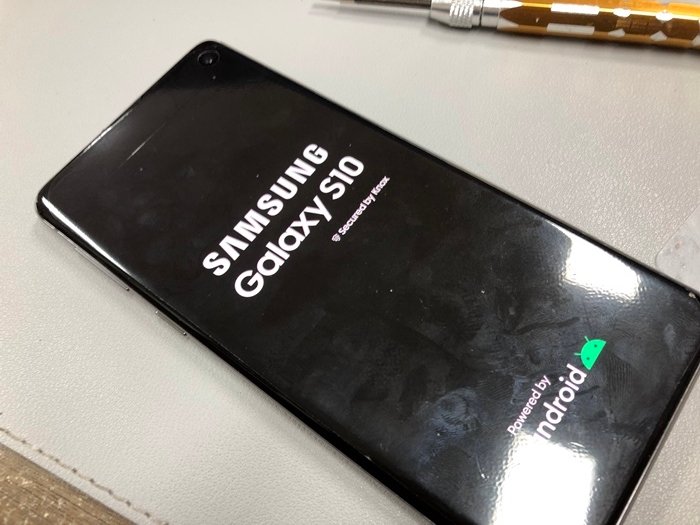
무선충전패드까지 결합하고 난 뒤 누드테스트를 진행해 봅니다. 전원이 들어오는 과정이 약간은 느리게 느껴져 결과가 궁금하긴 합니다.

다행히 이식한 디스플레이가 정상적으로 작동하고, 아무런 문제가 없는 것 같습니다.
뒷판 결합

본체와 뒷판에 남아있는 본드자국을 깔끔하게 지우면 좋겠지만, 내 손으로 기기를 열어본 이상 앞으로 또 열지 말라는 보장이 없습니다.

물론 완벽하게 제거하는 것도 사실은 어렵습니다. 본체 부분만 깔끔하게 제거하고 B-7000 본드를 활용해 닫아주었습니다.
중국에서 구입하는 배터리 키트 등에는 방수씰링까지 포함되기도 하지만, 이 과정은 양면테이프와 본드를 제외하고 지출되는 부분이 없었습니다.

본드가 잘 굳을 수 있도록 클립을 사용해 꾹 잡아줍니다. 급할 것이 없기 때문에 이대로 3~4시간 정도, 길게는 12시간 정도 둬도 좋을 것 같습니다.
마치며
셀프로 갤럭시 S10 액정을 교체하는 과정을 사진과 함께 남겨봤습니다. 개인적으로 타 블로그의 첫 시작글이 갤럭시 S7 배터리 셀프교체였던 터라 인상깊습니다.
이 과정을 통해서 배터리 역시 제품을 구해서 직접 교체해 볼 수 있습니다. 크게 어렵지 않은 과정이라 누구나 할 수 있을 것 같습니다.

